
Molti sono gli utenti, soprattutto i più giovani, che amano personalizzare l'estetica del proprio dispositivo, con sfondi, temi, icon pack... Mentre In Android personalizzare il nostro dispositivo è molto semplice e praticamente non abbiamo trovato alcuna limitazione, in iOS le cose si complicano.
Sebbene Apple abbia aperto molto il suo ecosistema negli ultimi anni aggiungendo un gran numero di opzioni di personalizzazione, è ancora molto lontana dall'offrire le stesse opzioni Android. In questo senso, se vuoi saperlo come mettere un video di sfondo su iOSEcco come farlo.
La prima cosa da tenere a mente quando provi a mettere un video di sfondo su iOS è che non possibile. iOS non ci consente di utilizzare alcun video che abbiamo memorizzato sul nostro dispositivo o qualsiasi dei diversi sfondi offerti dalle diverse applicazioni disponibili nell'App Store.
Invece, ci consente di utilizzare ciò che Apple chiama Live Photos. Le Live Photos non sono altro che file animati, file animati che possiamo creare dalla fotocamera del nostro dispositivo e che mostrano il movimento solo quando tocchiamo lo schermo.
Cioè, se non tocchiamo lo schermo, la carta da parati dal vivo non mostrerà mai il movimentoma un'immagine statica. Questa limitazione di Apple è probabilmente dovuta all'elevato consumo di batteria che genera.
Tuttavia, su Android, Google è riuscita a gestire il consumo della batteria interrompendo completamente l'esecuzione di video o animazioni in background quando stiamo utilizzando un'applicazione, poiché lo sfondo non viene mai mostrato.
Nativamente
Ogni nuova versione di iOS rilasciata da Apple include una serie di sfondi animati, sfondi che possiamo utilizzare come sfondo del nostro dispositivo oltre allo sfondo della schermata di blocco.
Il numero di sfondi animati non è molto ampio, tuttavia tutti i design sono visivamente molto attraenti, almeno fino a quando non ti stanchi di vedere sempre lo stesso. Se vuoi usare uno dei diversi sfondi animati che iOS ci mette a disposizione, devi eseguire i passaggi che ti mostro di seguito:
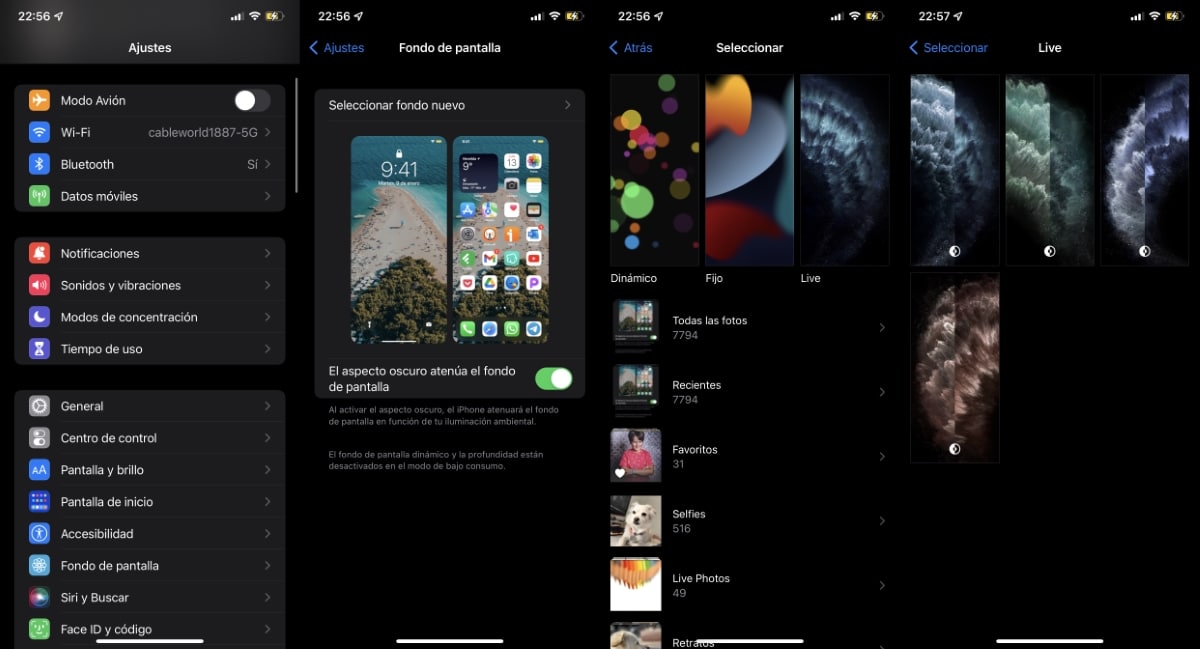
- Accediamo al file impostazioni del nostro dispositivo.
- Quindi, fai clic sul menu Sfondo.
- Nella finestra successiva, fare clic su Seleziona nuovo fondo.
- Infine vengono mostrate tre opzioni:
- Dinamico. Sfondi iOS dinamici predefiniti, sfondi che si spostano automaticamente, senza dover interagire sullo schermo.
- Fijo. Immagini statiche.
- "Live". Questa sezione ci mostra le immagini dal vivo, immagini che vengono riprodotte solo quando clicchiamo su di esse.
Con foto dal vivo
Come ho detto sopra, Apple ha tirato fuori dalla manica il formato Live Photos, un formato che non è altro che un breve video di soli 3 secondi. Così breve che davvero niente di buono e praticamente nessuno lo usa, nonostante tutti i social network abbiano aggiunto il supporto per questo formato.
Per creare una Live Photo da utilizzare in seguito come sfondo del nostro iPhone, dobbiamo aprire la fotocamera e fai clic su un cerchio mostrato nell'angolo in alto a destra fino a quando non viene visualizzato in giallo, il che significa che questa funzione è attivata.
Successivamente, facciamo clic sul pulsante per scattare una foto e abbiamo la nostra Live Photo pronta per essere utilizzata come sfondo. Per usa una Live Photo che abbiamo creato come sfondo, dobbiamo eseguire i passaggi che ti mostro di seguito.
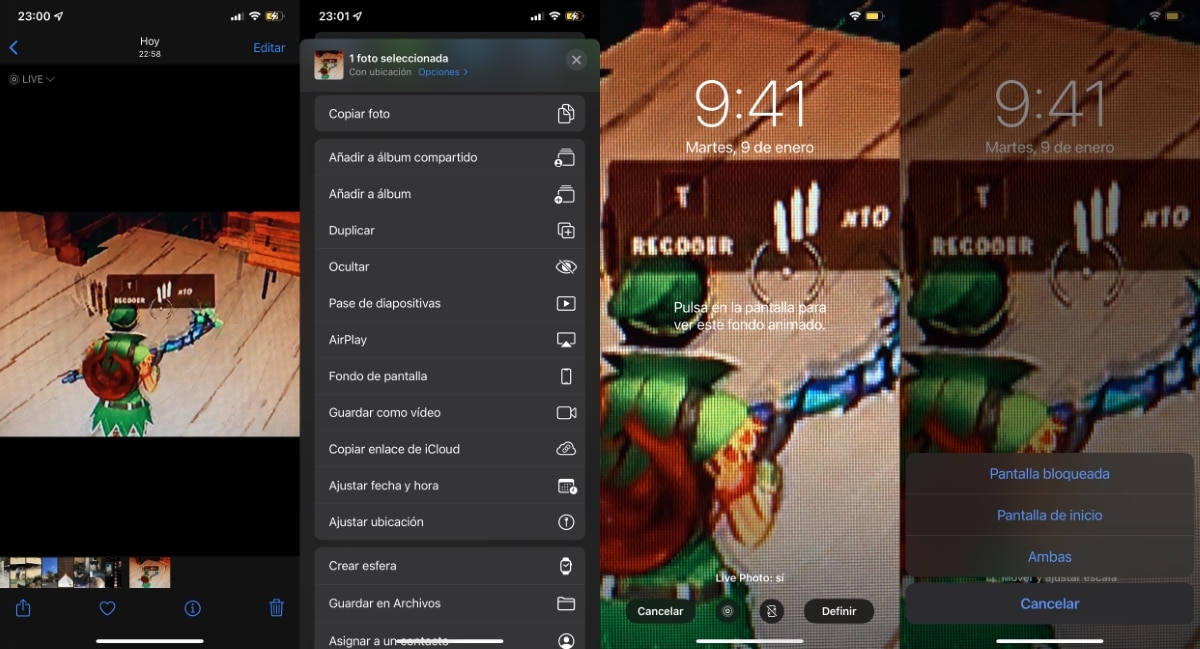
- Per prima cosa, andiamo all'immagine Live che abbiamo creato (in alto a sinistra indica che è di questo tipo) e clicca sul pulsante Condividi.
- Successivamente, selezioniamo l'opzione Sfondo. In quel momento, ci permetterà di selezionare se vogliamo che sia un'immagine Live Photo in movimento: sì o come immagine statica.
- Fare clic sul pulsante Definire e nella finestra successiva, selezioniamo in quale sezione vogliamo usare quell'immagine in movimento: Schermata bloccata, schermata iniziale o entrambe.
Dovendo premere sull'immagine da riprodurre, questa funzione funziona solo sulla schermata di blocco. Nella schermata iniziale, dove si trovano le applicazioni, se clicchiamo sullo schermo, verrà visualizzato il menu che ci consente di spostare o eliminare le applicazioni.
App per sfondi animati
Nell'App Store abbiamo un gran numero di applicazioni che ci assicurano la possibilità di poter video sullo sfondo del nostro iPhone, cosa che, come ho spiegato sopra, non è possibile a causa delle limitazioni di iOS.
Ciò che queste applicazioni ci offrono sono piccoli frammenti video, che sono davvero Live Photos simili a quelli che Apple ci offre nativamente. Se avevi intenzione di utilizzare qualsiasi video che avevi memorizzato sul tuo dispositivo, puoi dimenticartene.
Il problema dell'abbonamento
Un altro aspetto che dobbiamo tenere in considerazione in queste applicazioni è che molte di esse offrici un sistema di abbonamento, un sistema di abbonamento che ci obbliga praticamente, sì o sì, ad attivarlo non appena apriamo l'applicazione.
a evitare di attivare il periodo di provaDevi guardare da vicino quella schermata e fare clic sulla X che viene visualizzata nell'angolo in alto a destra o a sinistra dell'applicazione.
Quando si fa clic su quella X, la finestra che ci invita ad attivare il periodo di prova scomparirà gratuito e possiamo utilizzare l'applicazione con le limitazioni corrispondenti.
Comunque, in questo articolo, Non includerò nessuna di queste applicazioni, quindi puoi stare completamente tranquillo con le applicazioni (almeno nel momento in cui pubblico questo articolo a dicembre 2021) che ti mostro di seguito.
Sfondi animati

Gli sfondi animati è un'applicazione completamente gratuita che non include annunci o acquisti all'interno dell'applicazione e che ci consente di utilizzare gli sfondi live sulla schermata di blocco del nostro dispositivo.
Live Wallpaper

Live Wallpaper incorpora un unico acquisto all'interno dell'applicazione che sblocca l'accesso a tutte le funzioni e gli sfondi che ci offre. Non include alcun tipo di abbonamento.
Carta da parati per acquario

L'applicazione per lo sfondo dell'acquario ci consente di utilizzare a immagine dell'acquario come sfondo in movimento sullo schermo a blocchi del nostro iPhone.